Atspējot Apple programmatūras atjaunināšanas ekrānu Windows 11 un macOS

Vēlies atspējot Apple programmatūras atjaunināšanas ekrānu un novērst tā parādīšanos savā Windows 11 datorā vai Mac? Izmēģini šīs metodes tagad!
Ar Apple iTunes jums ir neierobežota piekļuve, lai jebkurā laikā lejupielādētu iepriekšējos muzikālos, filmas, grāmatas, TV šovus un audiogrāmatu pirkumus. Tas ir noderīgi, ja esat pazaudējis failus savā cietajā diskā vai vēlaties viegli lejupielādēt saturu uz jaunas ierīces. Lasiet tālāk, lai uzzinātu labākos padomus.
Apple pirkumu vēsture vai iTunes pirkumu vēsture sasaista iegādāto saturu no Apple Store ar jūsu Apple ID. Jūs varat pazaudēt jau lejupielādēto mūziku, grāmatas vai filmas no Apple serveriem, taču tās joprojām ir saistītas ar jūsu Apple ID. Ja joprojām esat lejupielādes ierobežojumu robežās uz ierobežotu autorizētu ierīču skaitu, jūs varat bez maksas atkārtoti lejupielādēt saturu no Apple.
Tomēr process, kā lejupielādēt iepriekšējās iTunes pirkumus, no ierīces uz ierīci ir atšķirīgs. Tāpēc es jums sniedzu soli pa solim norādījumus, kur jūs varat atrast visas metodes, kā lejupielādēt iepriekš iegādātos priekšmetus no iTunes uz lielākajām atbalstītajām ierīcēm, tostarp Windows un Android. Sāksim!
Saturu
Kā lejupielādēt iegādāto mūziku, filmas, TV šovus un grāmatas no Apple
Iegādātā satura lejupielādes veidi no iTunes, Apple TV, Apple Books utt. atšķiras. Metode mainās atkarībā no jūsu izmantotās ierīces. Lielākoties šādu saturu lejupielāde uz Apple ierīcēm, piemēram, MacBook, iMac, iPad, iPhone, iPod u.c., ir neticami viegla salīdzinājumā ar ne-Apple ierīcēm, piemēram, Windows un Android. Apskatiet zemāk norādītās darbības, ko varat veikt visām ierīcēm un lietotnēm:
Lejupielādējiet Apple vai iTunes saturu uz Windows 11 datora
Uz Windows 11 vai 10 datora vai macOS Mojave vai agrākas ierīces jums jāinstalē iTunes lietotne, lai piekļūtu iegādātajam saturam no Apple iTunes. Jums arī jāielogojas iTunes, izmantojot pareizo Apple ID, no kura jūs iegādājāties mūziku, TV šovus, grāmatas utt. Kad esat pieteicies ar pareizo Apple ID, izpildiet šos soļus:
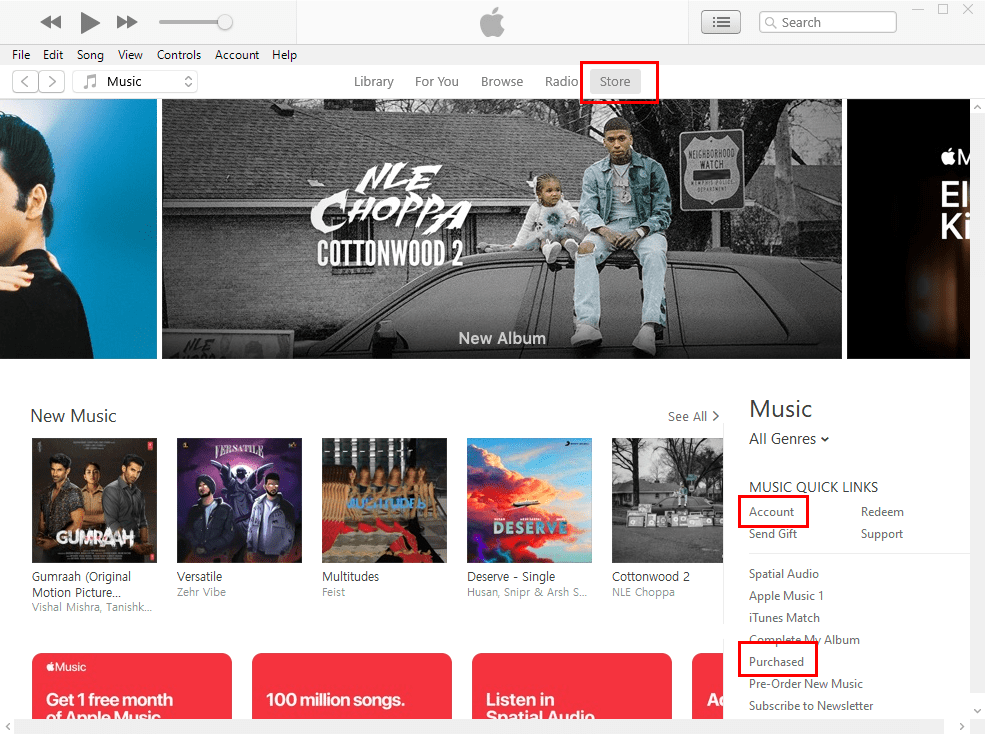

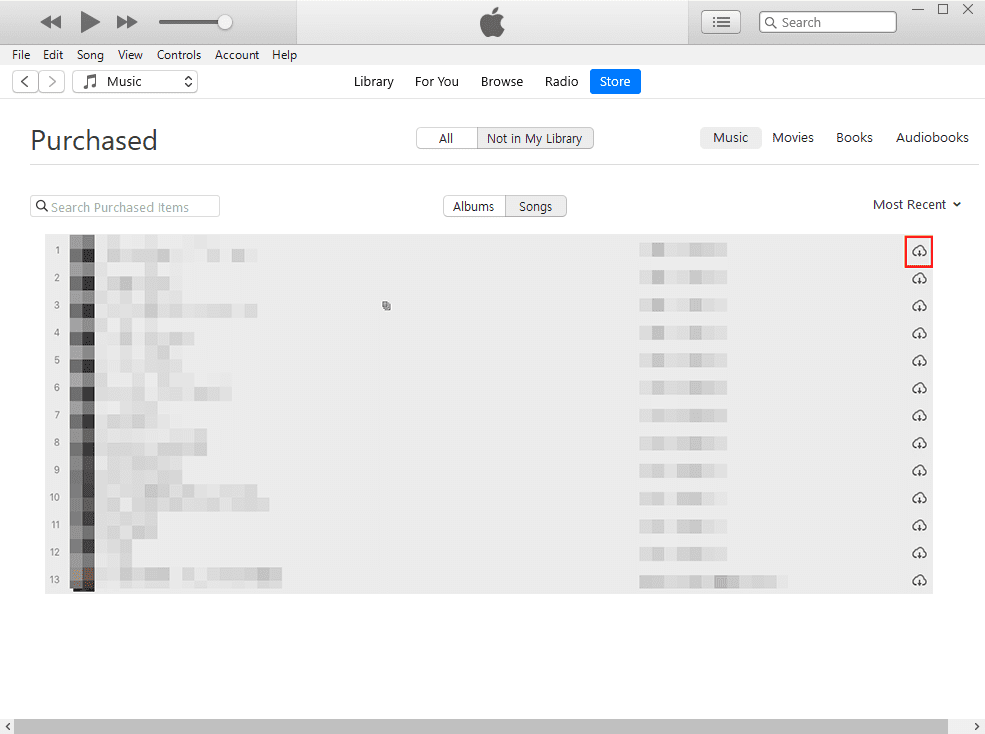
Lasiet arī: iTunes: Labojiet iPhone vai iPad, kas netiek atpazīts Windows 11
Lejupielādējiet iTunes mūziku un filmas uz iPhone un iPad
Pieņemot, ka jūs iegādājāties jaunu iPhone un saistījāt to ar savu esošo Apple ID. Tagad, ja jūs zināt, ka jūs arī iegādājāties pāris simtus dziesmu, izmantojot savu Apple ID, ja vēlaties šīs dziesmas saņemt savā jaunajā iPhone, izpildiet šīs instrukcijas:
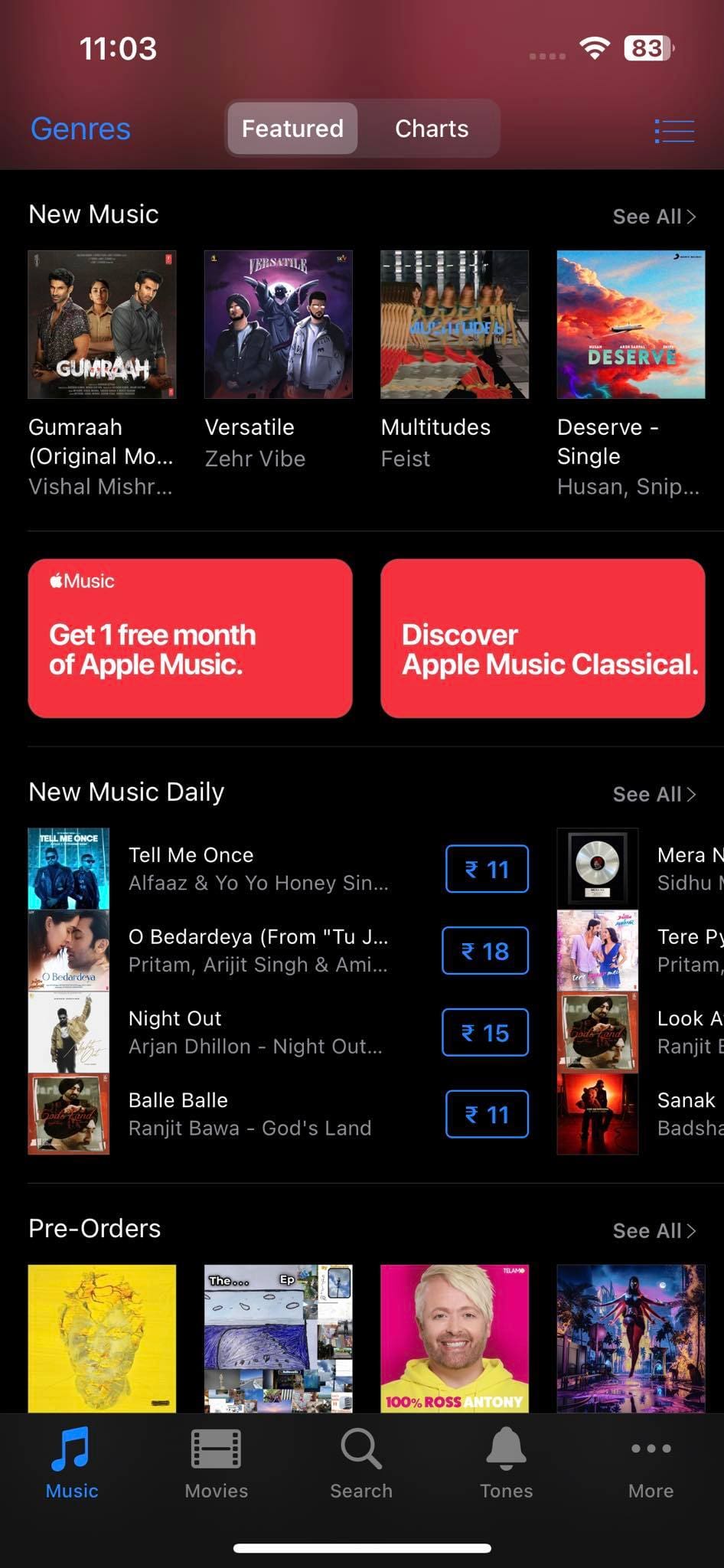
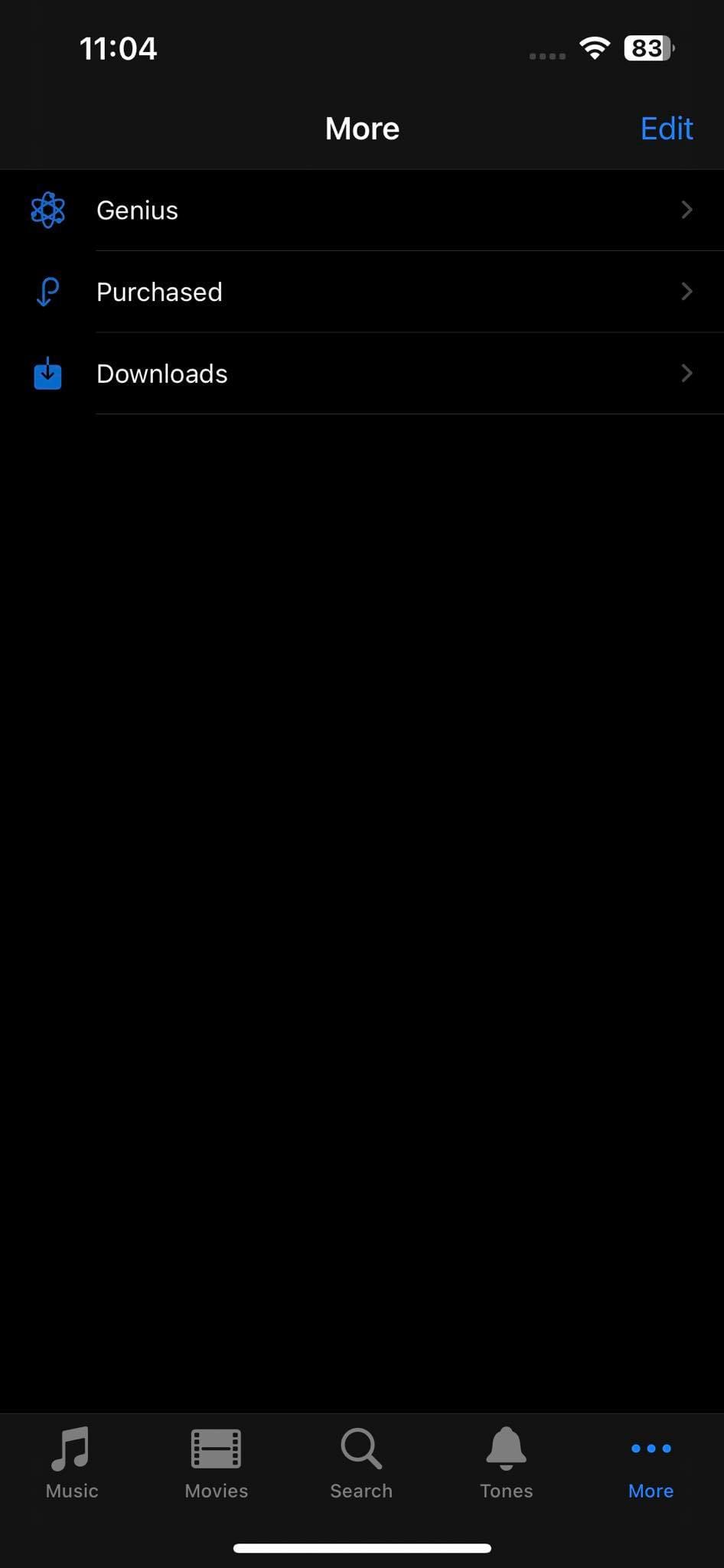
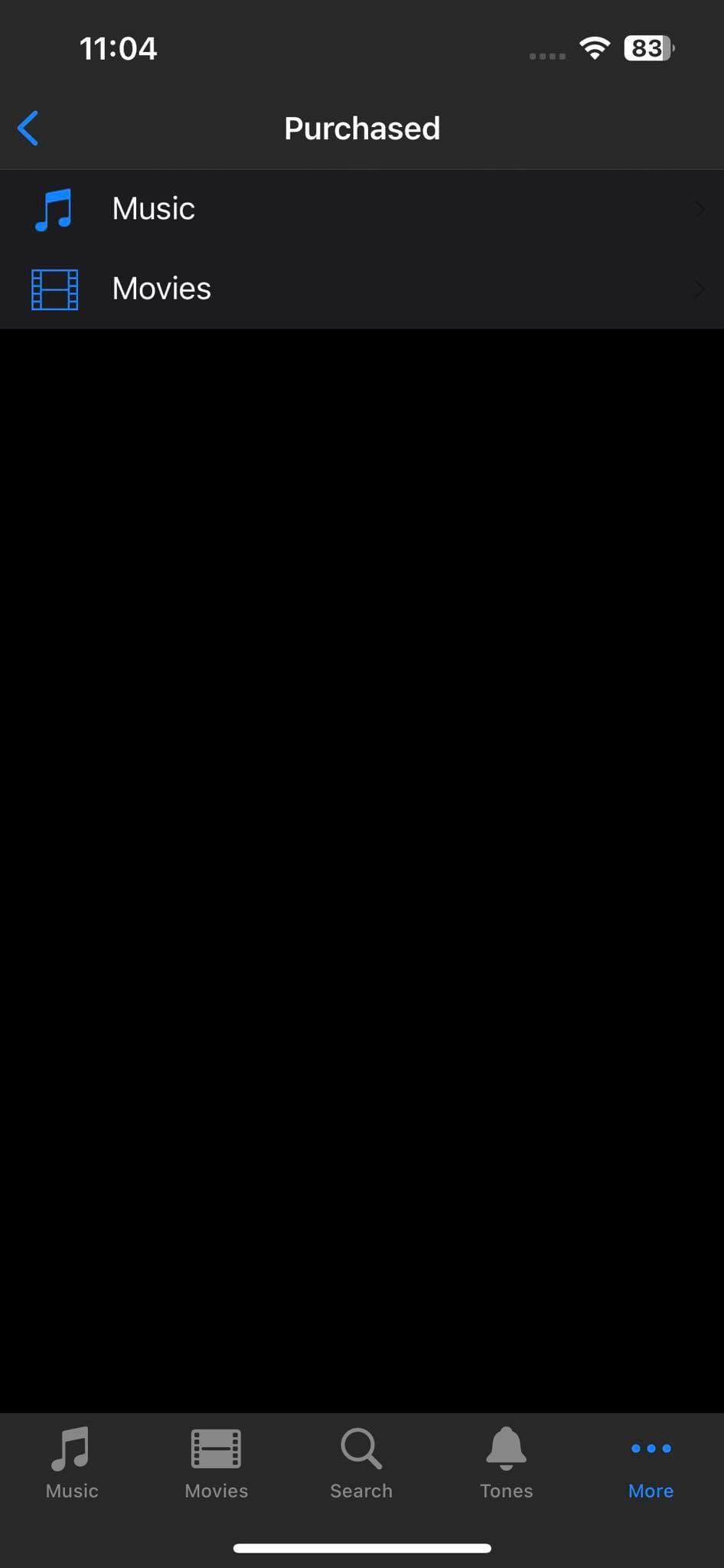
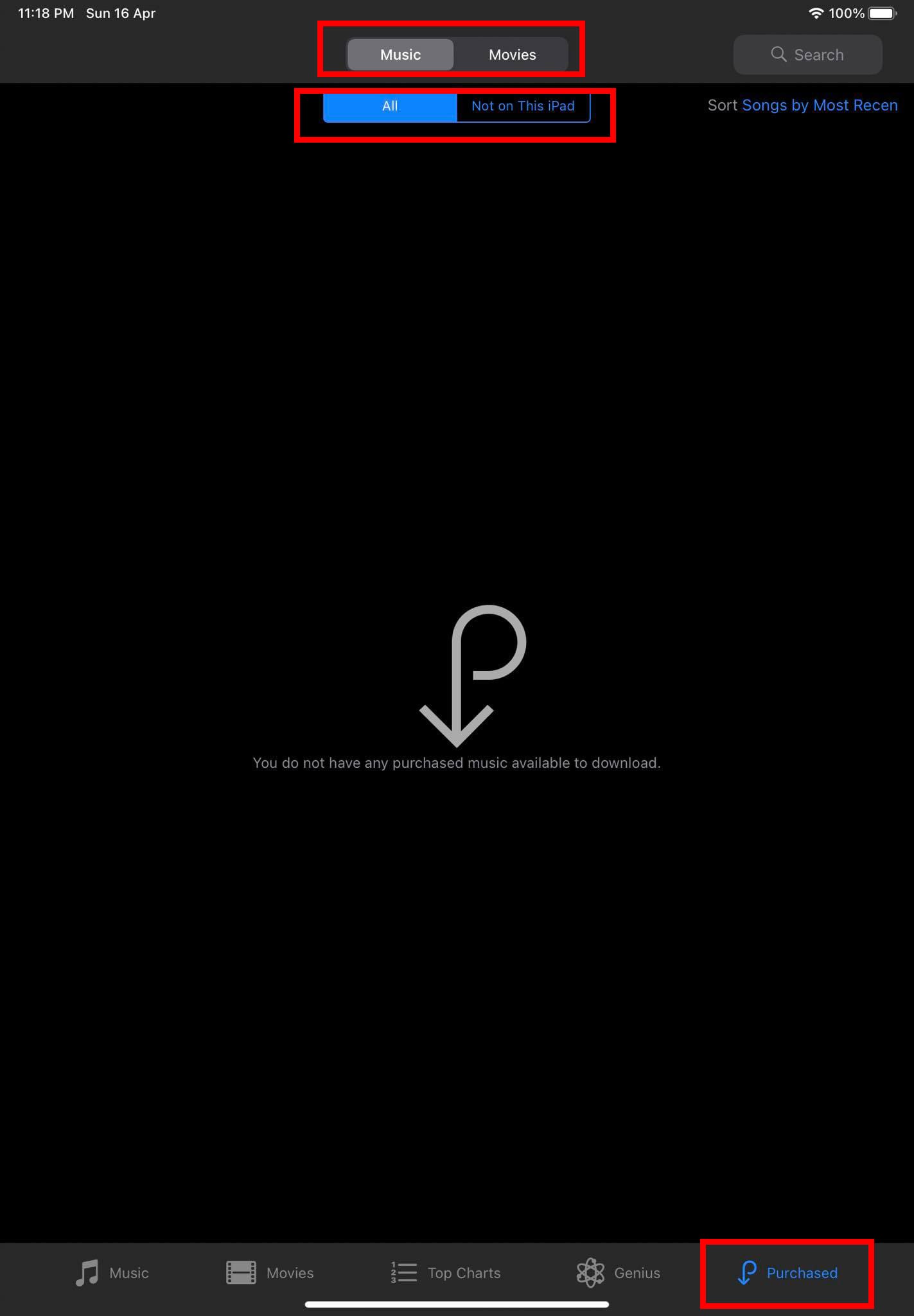
Lejupielādējiet iTunes grāmatas, audiogrāmatas un podkāstus uz iPhone un iPad
Attiecībā uz citu iegādāto saturu no iTunes, piemēram, grāmatas, audiogrāmatas un podkāstus, jums jāpiekļūst speciāliem lietotnēm, piemēram, Apple Books un Apple Podcasts lietotne. Šeit ir veids, kā to izdarīt:
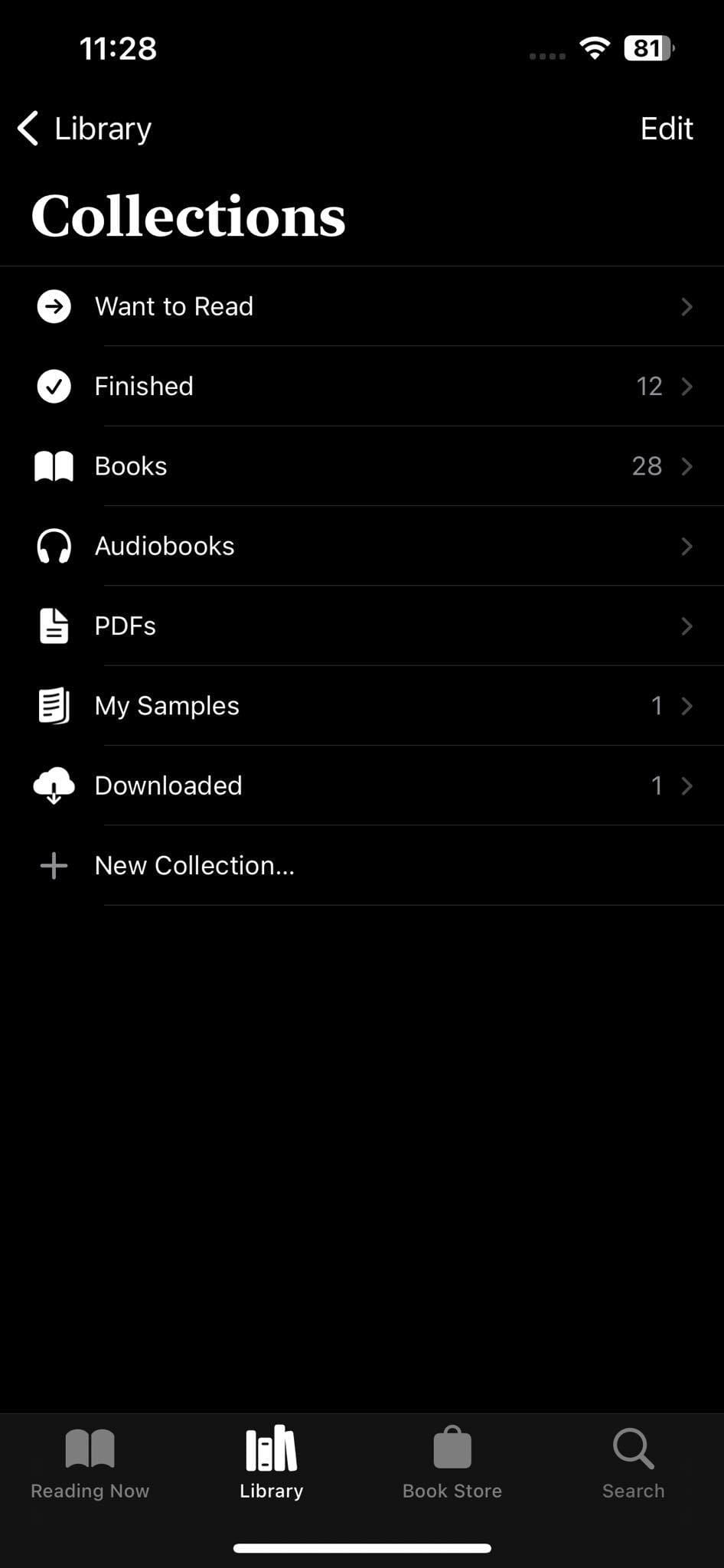
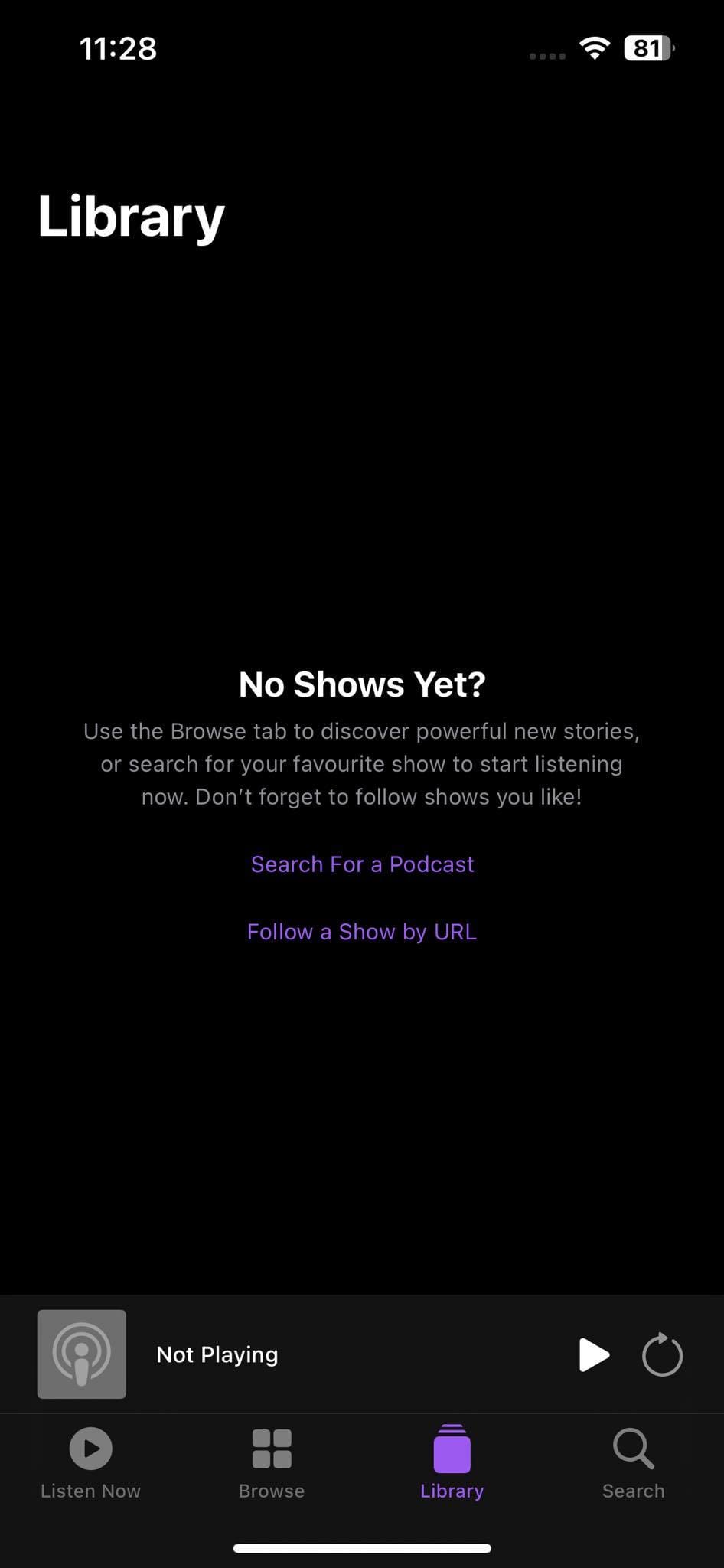
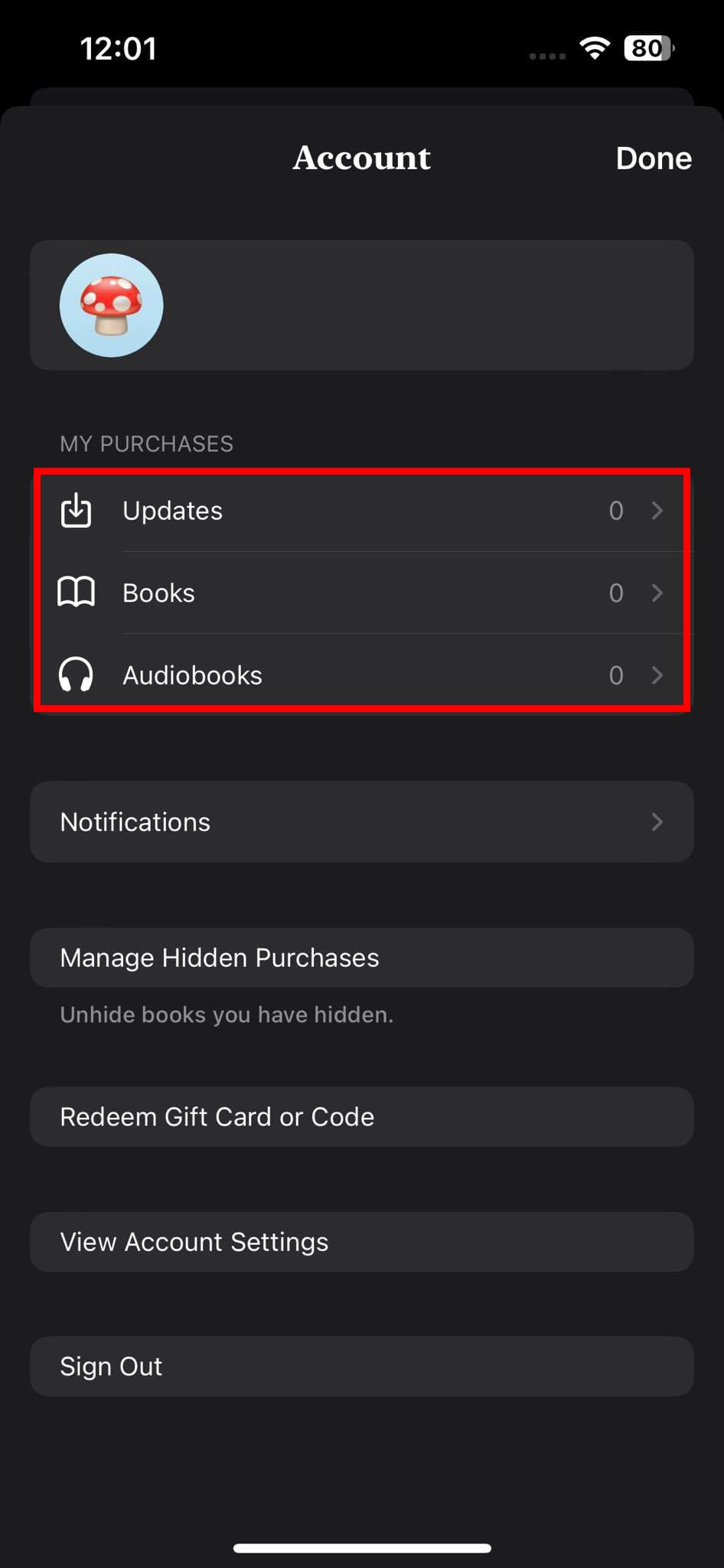
Piekļūšana iegādātajam saturam no iTunes uz iPad ir nedaudz atšķirīga nekā iPhone. Lūk, kā:
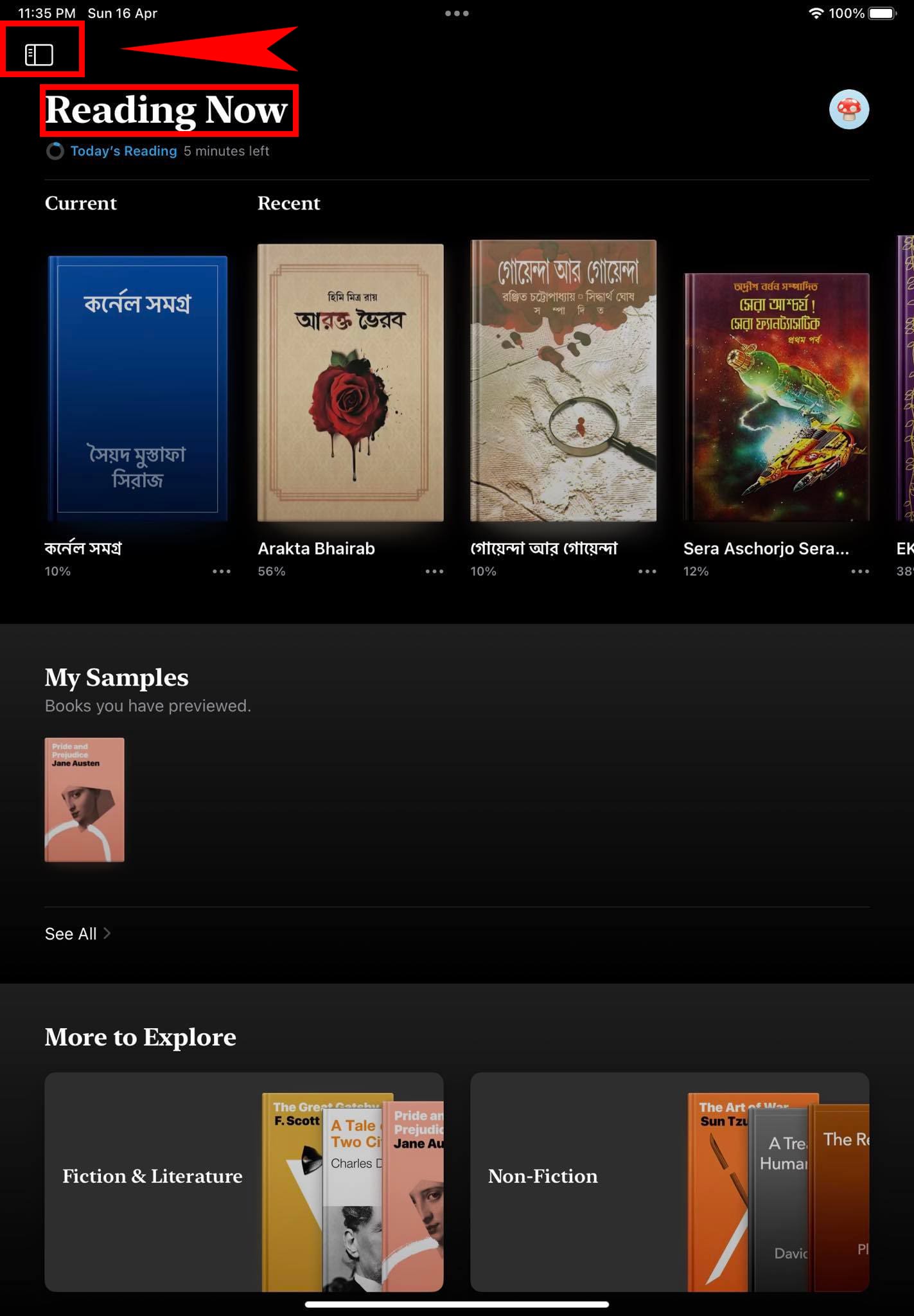
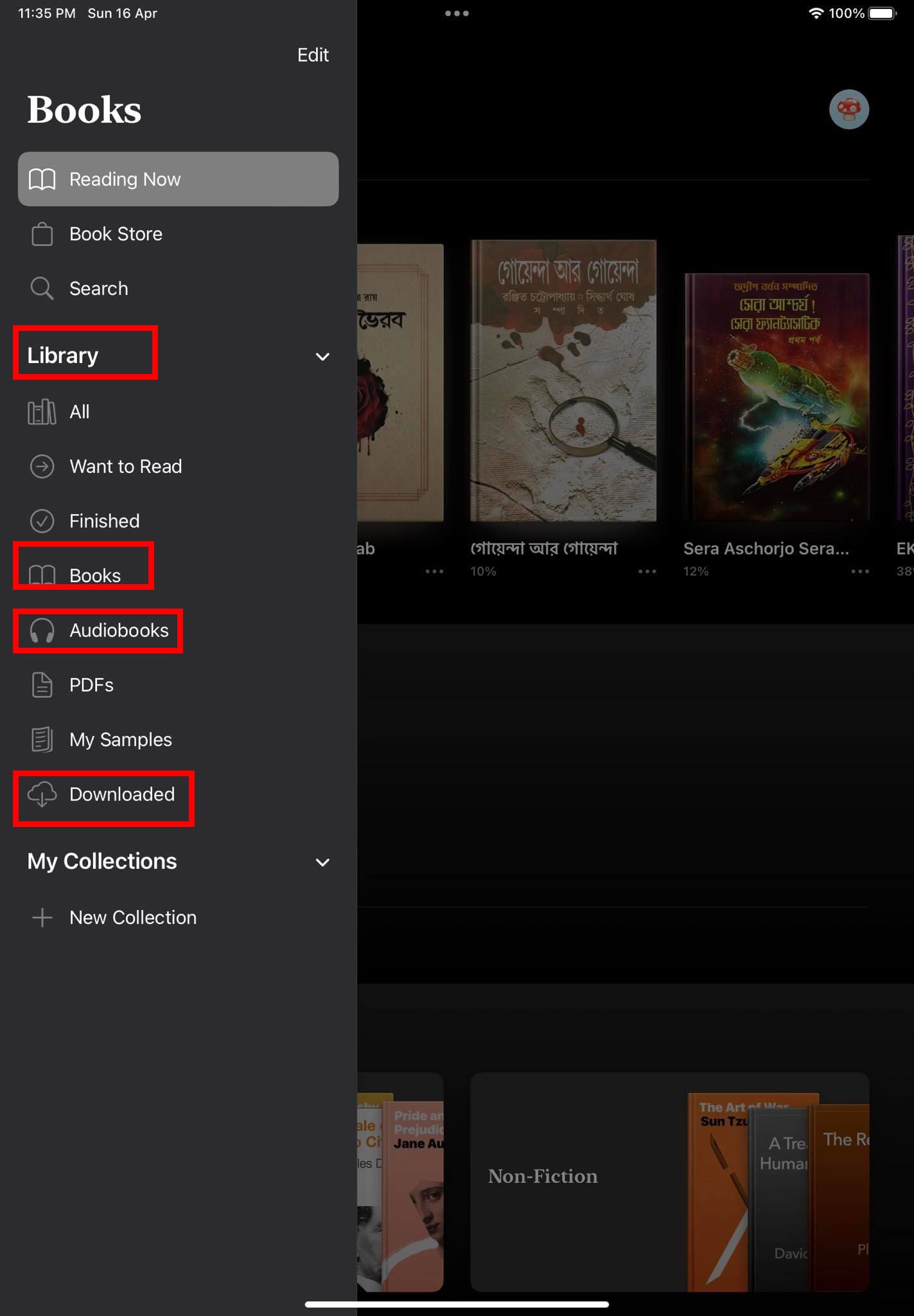
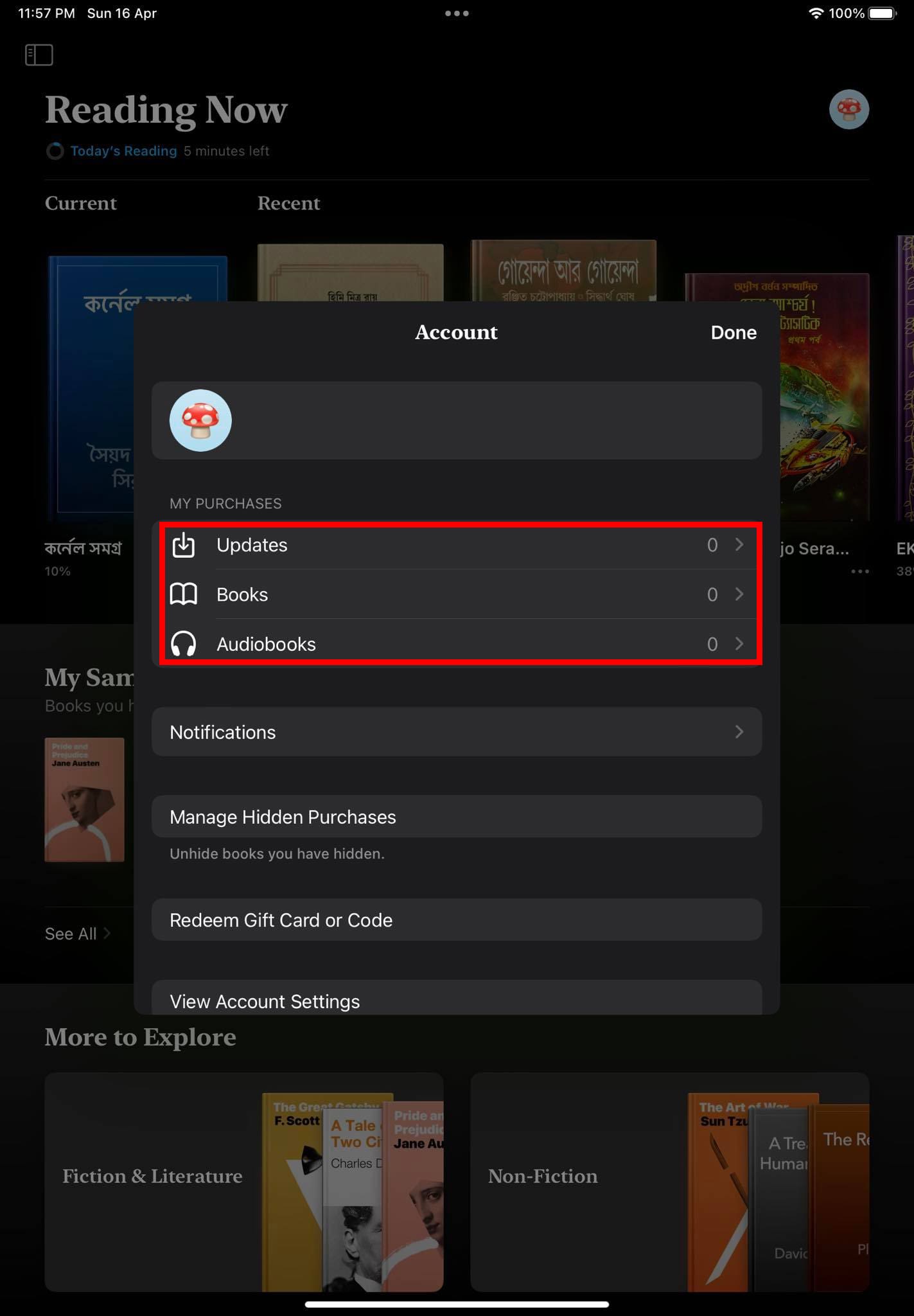
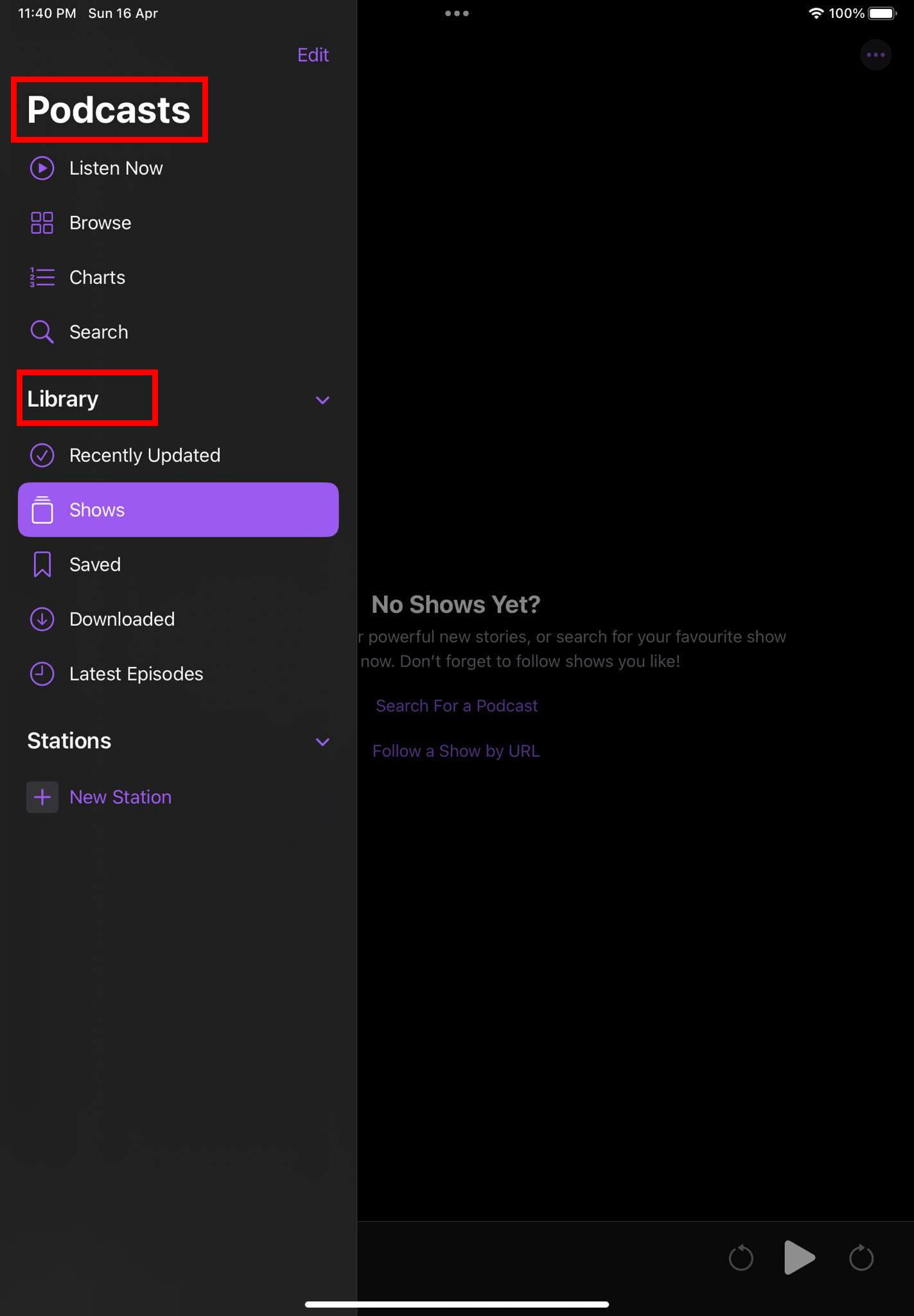
Lejupielādējiet Apple vai iTunes saturu uz macOS
Uz Mac ierīces ar macOS Catalina vai jaunāku versiju jums nav nepieciešams izmantot iTunes Store lietotni. Ja esat pieslēdzis Mac ar to pašu Apple ID, no kura iegādājāties grāmatas, filmas, mūziku utt., tad jāizmanto attiecīgās Apple nativās lietotnes. Šeit ir veids, kā to izdarīt:
Apple Music lietotne uz Mac
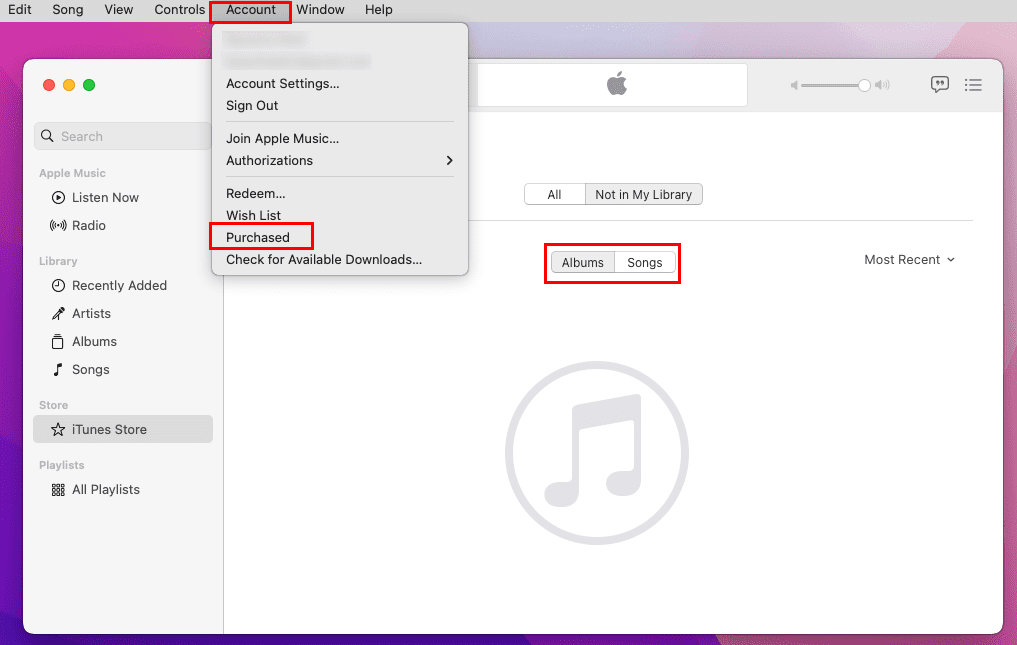
Lasiet arī: iTunes: Kā sajaukt vai atkārtot mūziku
Apple Books lietotne uz Mac
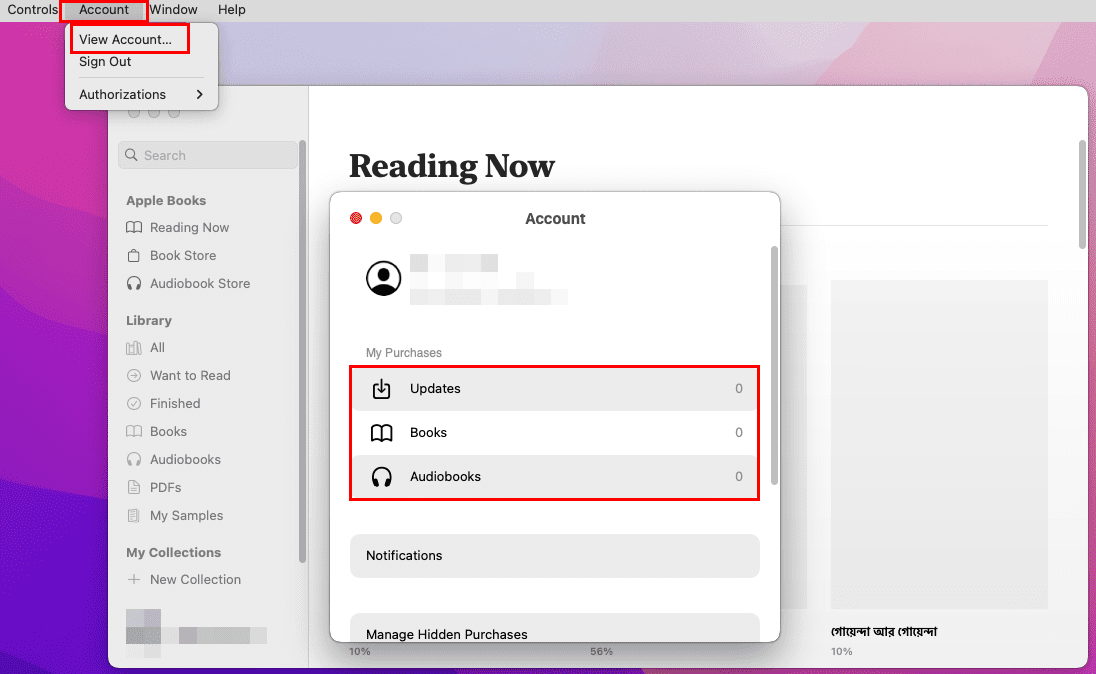
Apple TV lietotne uz Mac
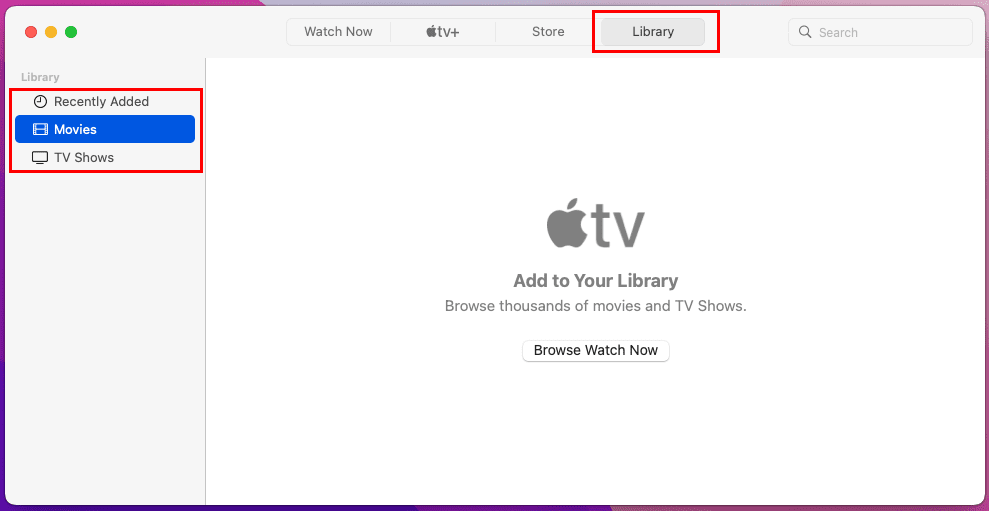
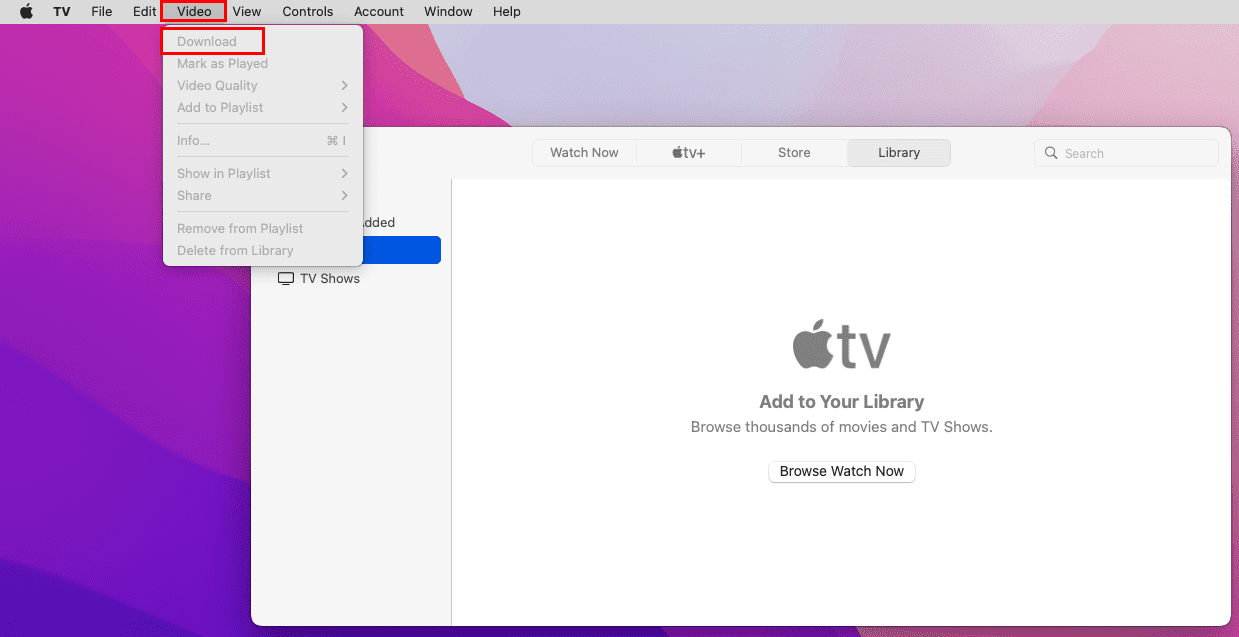
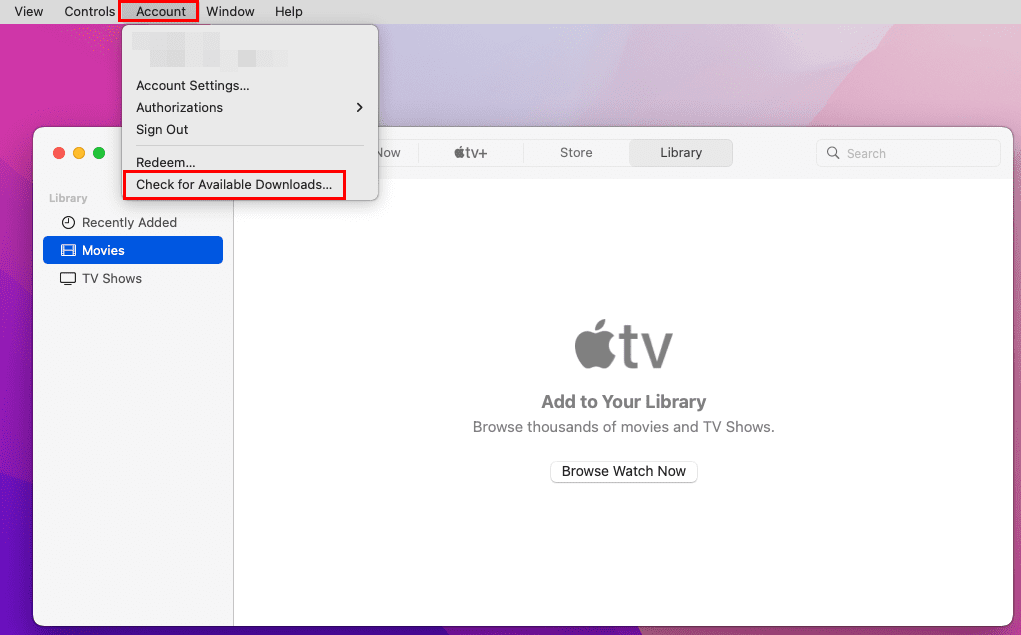
iTunes pirkumi: Biežie jautājumi
Kā es varu atkārtoti lejupielādēt lietotnes no iTunes?
Apple izņēma lietotņu sinhronizāciju no iTunes. Jums būs jālejupielādē iegādātās lietotnes no sava iPad, iPhone vai iPod.
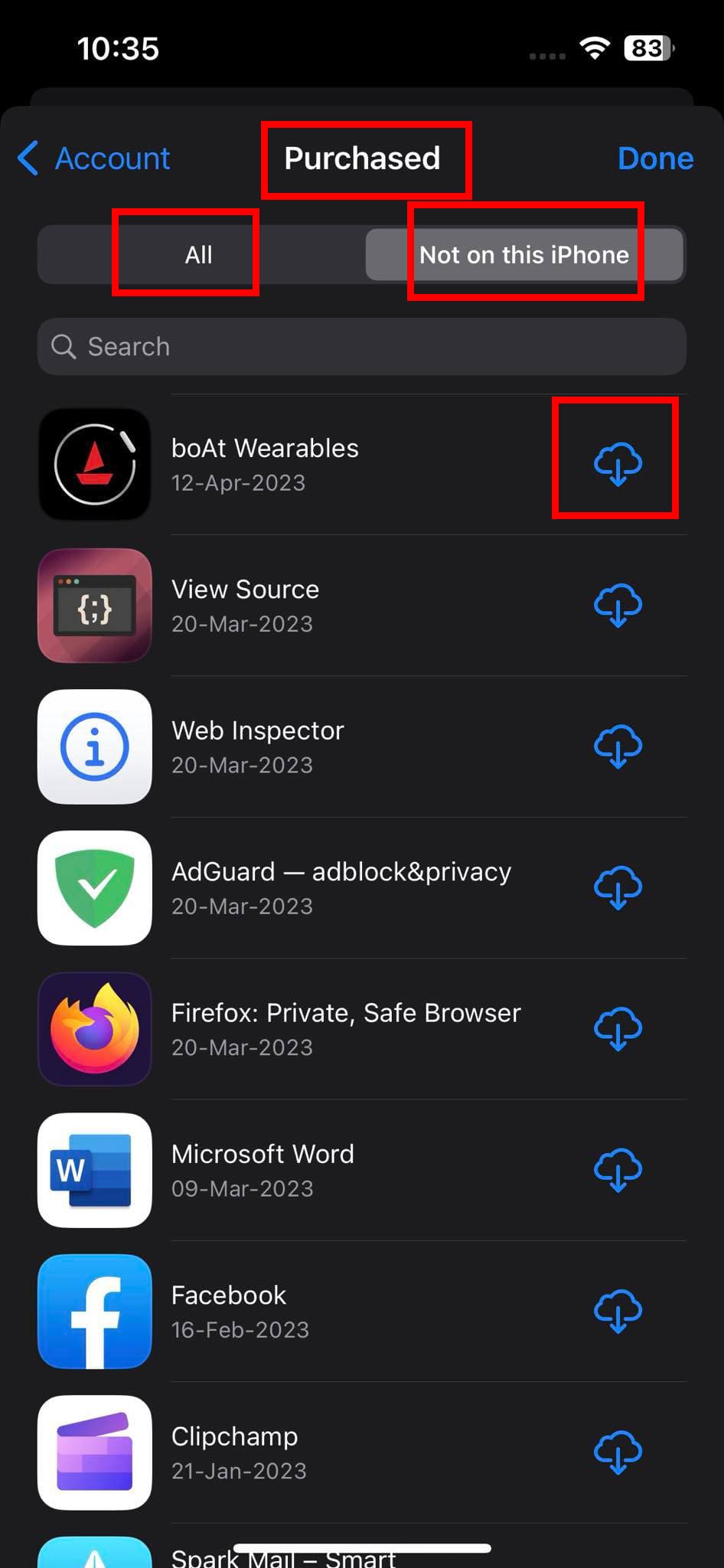
Secinājums
Tātad, šīs ir visas metodes, kas jums jāzina, lai piekļūtu iepriekš iegādātajai mūzikai, dziesmām, grāmatām, audiogrāmatām, filmām un TV šoviem no Apple pirkumu vēstures vai iTunes pirkumu vēstures. Tagad jūs varat sekot konkrētajai metodei, kas attiecīga konkrētai ierīcei, kas minēta šajā rakstā, lai iegūtu nepieciešamo izklaidi. Ja jums ir jūsu Apple ID, parole un Apple ierīce, lai autorizētu jaunas saderīgas ierīces, varat reģistrēt šo ierīci savā Apple ID un lejupielādēt saturu no iTunes bez maksas.
Nākamais, uzziniet kā organizēt savu iTunes mūzikas bibliotēku.
Vēlies atspējot Apple programmatūras atjaunināšanas ekrānu un novērst tā parādīšanos savā Windows 11 datorā vai Mac? Izmēģini šīs metodes tagad!
Uzziniet, kā atkārtoti lejupielādēt iegādāto mūziku, filmas, lietotnes vai grāmatas uz jūsu Apple iOS ierīces no iTunes, izmantojot iTunes iegādes vēsturi.
Mēs parādām labāko metodi Apple iTunes mūzikas bibliotēkas manuālai organizēšanai.
Vai nevarat izdomāt, kā atkārtot dziesmu vai atskaņošanas sarakstu programmā Apple iTunes 12? Mēs arī sākumā nevarējām. Šeit ir daži detalizēti norādījumi par to, kā tas tiek darīts.
Atrisiniet problēmu, kuras dēļ nevarat sinhronizēt Apple iOS ierīci ar iTunes, jo tiek atkārtoti parādīts jau aktivizēts ziņojums.
Sinhronizējiet ierakstītās balss piezīmes no iPhone vai iPad ar iTunes savā datorā.
Kā atkārtoti lejupielādēt iegādāto mūziku, filmas, programmas vai grāmatas savā Apple iOS ierīcē no iTunes.
Vai esat kādreiz vēlējies izveidot iTunes atskaņošanas sarakstu savā datorā no mūzikas failiem savā iPhone, iPad vai iPod? iTunes neļaus jums bez viltībām.
Atrisiniet problēmu, kas saistīta ar nespēju pārdēvēt jūsu Apple iTunes Music dziesmu, izpildītāju un citu informāciju.
Kā importēt kompaktdisku savā Apple iTunes bibliotēkā, lai to varētu sinhronizēt ar iPod, iPhone vai iPad.
Mēs piedāvājam trīs dažādus veidus, kā varat sinhronizēt kontaktus starp jūsu iPhone un Microsoft Outlook.
Mēs parādām dažas lietas, kuras varat mēģināt novērst ar iTunes mājas koplietošanas līdzekli sistēmā Windows.
Ja savā Apple iOS ierīcē nevarat atrast iTunes Store ikonu, varat izmēģināt dažas lietas.
Kā iespējot puszvaigznes mūzikas vērtējumus programmā Apple iTunes operētājsistēmai Microsoft Windows vai MacOS.
Vai jums nav svarīgi, lai iTunes automātiski dublētu jūsu iOS ierīci? Atspējojiet to uz visiem laikiem, veicot šīs darbības.
Atspējojiet Apple programmatūras atjauninājumu un neļaujiet tam parādīties jūsu Windows datorā.
Kā iegūt mūziku no kompaktdiska tādā formātā, lai to varētu atskaņot savā Android planšetdatorā vai viedtālrunī.
Kļūda 9030 parasti tiek parādīta, kad mēģināt pieteikties iTunes savā Mac vai Windows datorā. Izrakstieties, lai novērstu problēmu.
Kā noteikt, kuri mūzikas faili ir aizsargāti ar DRM un kuri nav Apple iTunes.
Kā iestatīt iTunes kā noklusējuma atskaņotāju mūzikas failiem operētājsistēmās Microsoft Windows un MacOS.
Apple privātuma jomā darbojas labāk nekā vairums uzņēmumu. Taču ne visi iPhone noklusējuma iestatījumi ir lietotāja interesēs.
Izmantojot šo darbības pogu, varat jebkurā laikā piezvanīt uz ChatGPT savā tālrunī. Šeit ir sniegta pamācība, kā atvērt ChatGPT, izmantojot darbības pogu iPhone tālrunī.
Kā uzņemt garu ekrānuzņēmumu iPhone tālrunī, var viegli uzņemt visu tīmekļa lapu. Ritināmā ekrānuzņēmuma funkcija iPhone tālrunī ir pieejama operētājsistēmās iOS 13 un iOS 14, un šeit ir sniegta detalizēta pamācība par to, kā uzņemt garu ekrānuzņēmumu iPhone tālrunī.
Lai mainītu savu iCloud paroli, varat to izdarīt daudzos dažādos veidos. Jūs varat mainīt savu iCloud paroli savā datorā vai tālrunī, izmantojot atbalsta lietojumprogrammu.
Kad nosūtāt sadarbības albumu kādam citam no iPhone tālruņa, šai personai būs jāpiekrīt pievienoties. Ir vairāki veidi, kā pieņemt uzaicinājumus kopīgot albumu no iPhone tālruņa, kā parādīts tālāk.
Tā kā AirPods ir mazas un vieglas, tās dažreiz var viegli pazaudēt. Labā ziņa ir tā, ka pirms sākat izjaukt māju, meklējot pazudušās austiņas, varat tās izsekot, izmantojot savu iPhone.
Vai zinājāt, ka atkarībā no reģiona, kurā jūsu iPhone ir ražots, tam var būt atšķirības salīdzinājumā ar iPhone, kas tiek pārdoti citās valstīs?
Apgrieztā attēlu meklēšana iPhone tālrunī ir ļoti vienkārša, ja varat izmantot ierīces pārlūkprogrammu vai izmantot dažas trešo pušu lietojumprogrammas, lai iegūtu vairāk meklēšanas opciju.
Ekrāna horizontāla pagriešana iPhone tālrunī palīdz skatīties filmas vai Netflix, skatīt PDF failus, spēlēt spēles... ērtāk un iegūt labāku pieredzi.
Ja kādreiz esat pamodies un pēkšņi atklājis, ka jūsu iPhone akumulatora uzlādes līmenis ir samazinājies līdz 20% vai mazāk, jūs neesat viens.



























